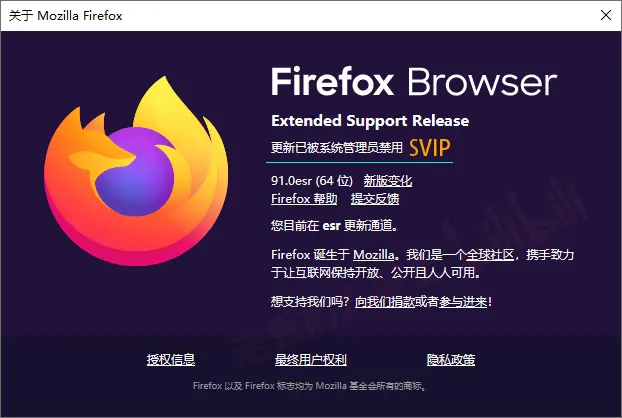Windows禁用火狐(Firefox)自动更新
方法一:使用策略文件
下载 Firefox 策略模板。确保下载适用于正在运行的 Firefox 版本。 官方策略模板:https://github.com/mozilla/policy-templates/releases
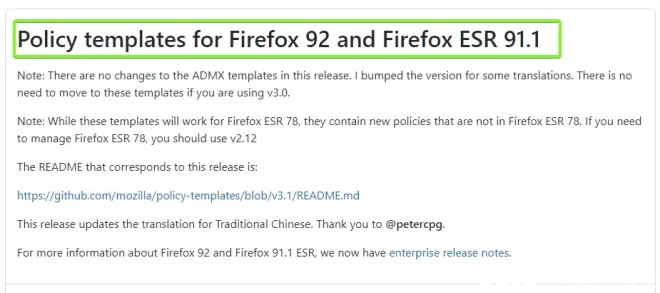
如何查看:打开“Firefox”,点击"帮助"→"关于Firefox"。
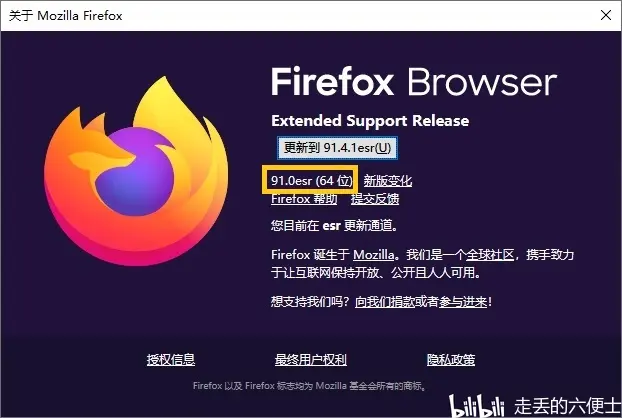
2. 解压 ZIP 包并复制windows文件夹中的根目录和当前语言版本的文件。
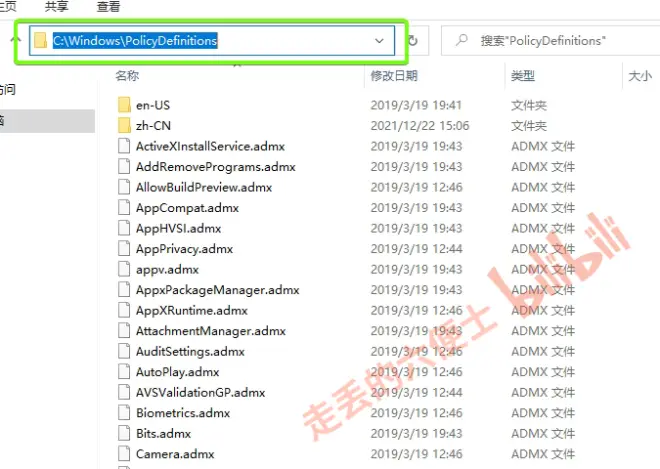
图示中显示为中文简体所需文件,也可全部复制,没有影响。
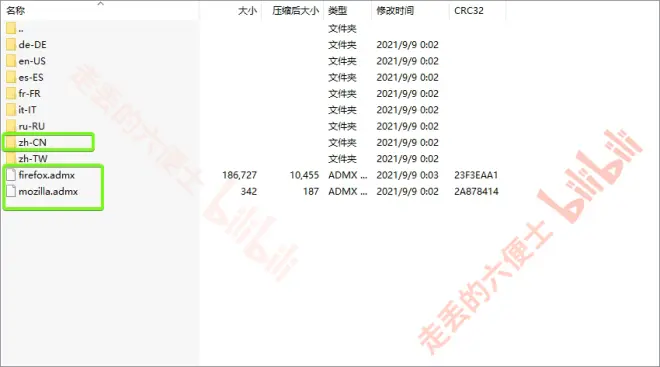
3. 将复制的文件粘贴到以下目录中
C:\Windows\PolicyDefinitions\
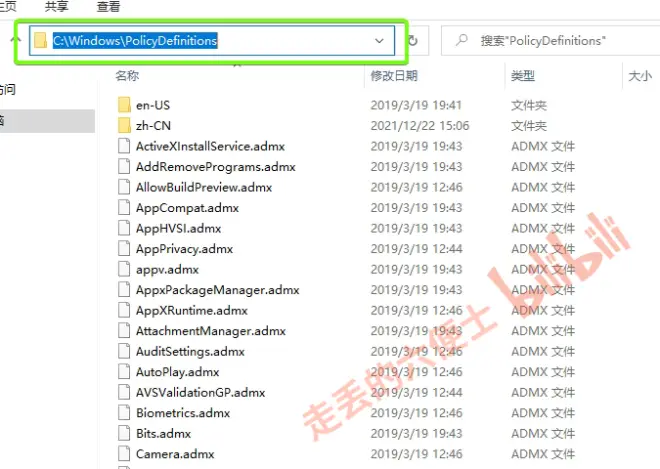
4. 开始→运行(Win+R),输入gpedit.msc启动本地组策略编辑器。
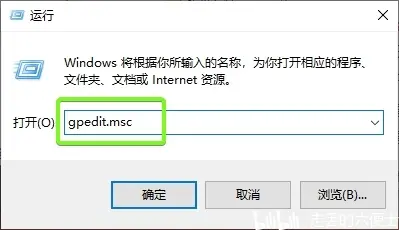
4.1 启用"禁用更新"
4.2 禁用"应用程序自动更新"
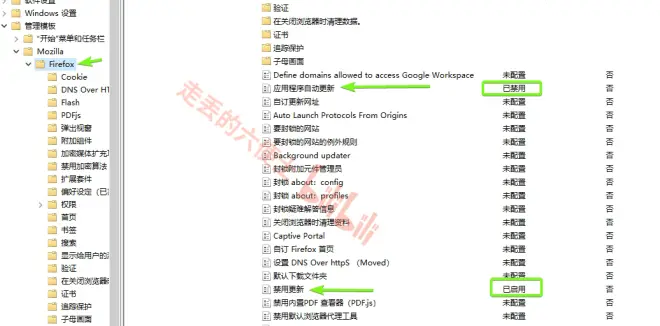
方法二:修改注册表
直接修改注册表
开始→运行"regedit" 展开注册表至
HKEY_LOCAL_MACHINE\Software\Policies新建'项':“Mozilla”,在“Mozilla”下新建‘子项’“Firefox”; 创建完毕即 “HKEY_LOCAL_MACHINE\Software\Policies\Mozilla\Firefox”在上述路径,右键点击空白处,新建一个
DWORD (32-Bit) 值,名称为 “DisableAppUpdate”双击创建的 “DisableAppUpdate”,将值修改为 “1”。
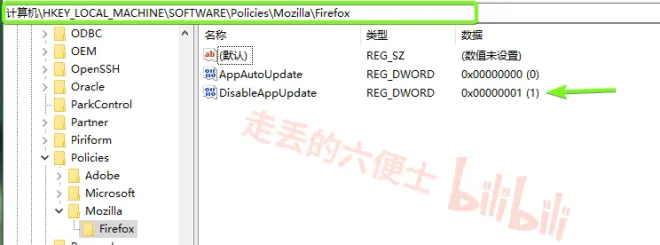
直接使用注册表文件导入
打开记事本,复制以下内容,右键另存为"firefox.reg",保存后双击打开
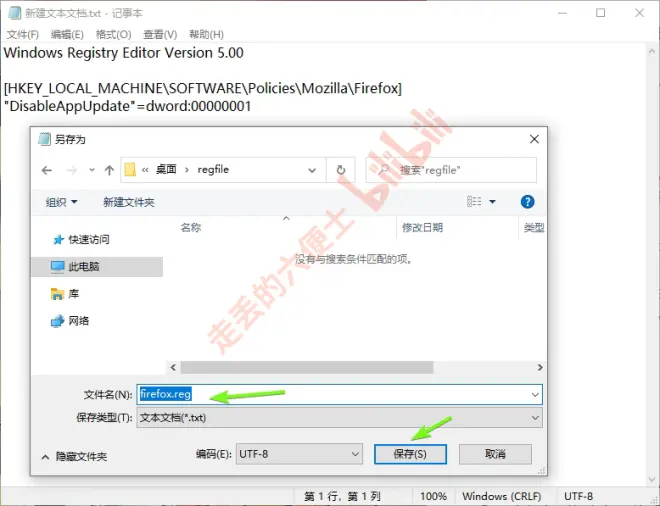
使用 CMD
开始→运行"cmd"
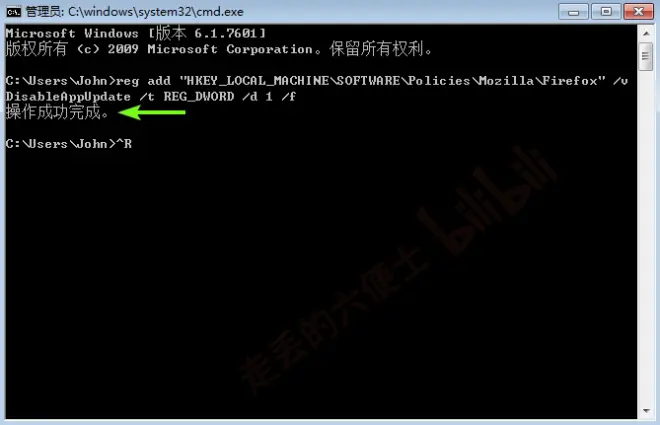
验证效果
体现您身为管理员的尊贵身份。